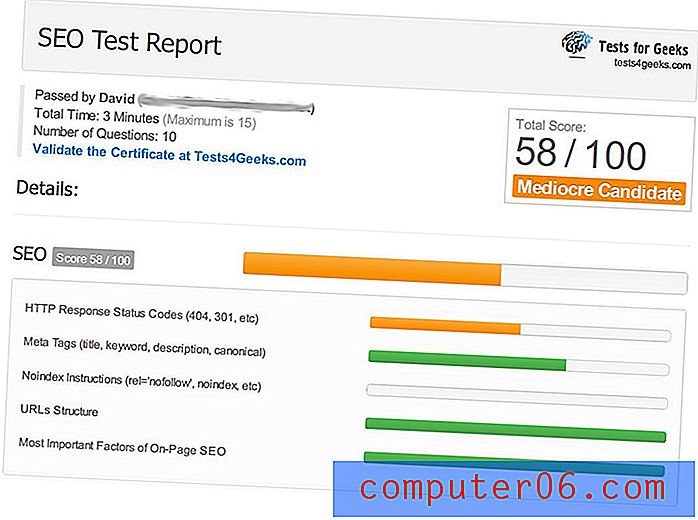Como bloquear conteúdo explícito no aplicativo Spotify para iPhone
O Spotify é um excelente serviço de streaming de música que oferece várias maneiras diferentes de encontrar e curtir músicas. Algumas das músicas que você encontrar serão marcadas como explícitas, o que significa que elas podem conter palavrões. Se seu filho costuma ouvir música no seu dispositivo, você pode estar preocupado com o fato de ouvir algo que você não deseja.
O aplicativo iPhone Spotify tem uma configuração que pode lidar com essa interação para você, para que o conteúdo explícito não possa ser reproduzido, a menos que você forneça sua impressão digital para reativar a configuração. Nosso tutorial abaixo mostrará onde encontrar e ajustar a configuração de conteúdo explícito do Spotify para que você possa usá-lo como achar melhor.
Como parar a reprodução de conteúdo relacionado explícito no Spotify em um iPhone
As etapas deste artigo foram executadas em um iPhone 7 Plus, no iOS 11.3, usando a versão mais atual do aplicativo Spotify disponível quando este artigo foi escrito. Isso mudará uma configuração no aplicativo Spotify para que as músicas marcadas como explícitas sejam acinzentadas nos resultados da pesquisa. Após alterar essa configuração, você precisará fornecer seu Touch ID para ativá-lo novamente. Essa configuração parece ser mais adequada para um pai ou mãe que permite que seu filho ouça música no telefone do pai e deseja garantir que o filho não ouça acidentalmente algo explícito. É muito fácil alterar essa configuração se for o próprio dispositivo da criança e sua impressão digital estiver registrada.
Etapa 1: abra o aplicativo Spotify .

Etapa 2: selecione a guia Sua biblioteca no canto inferior direito da tela.
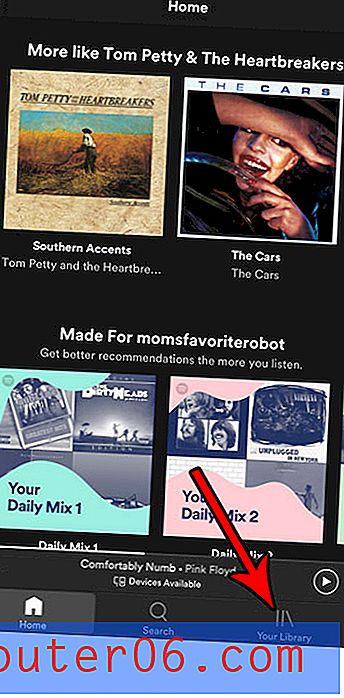
Etapa 3: toque no ícone de roda dentada na parte superior direita da tela.
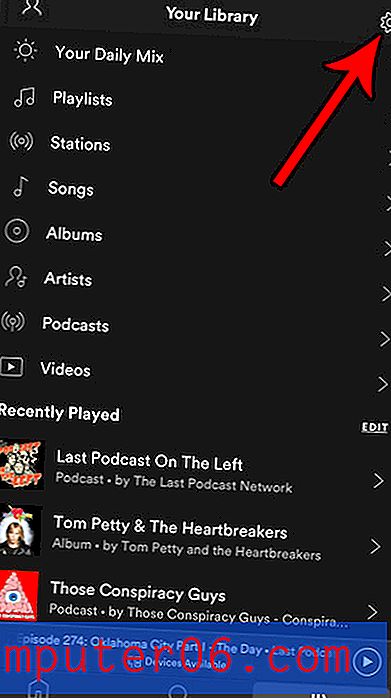
Etapa 4: selecione a opção Conteúdo explícito .
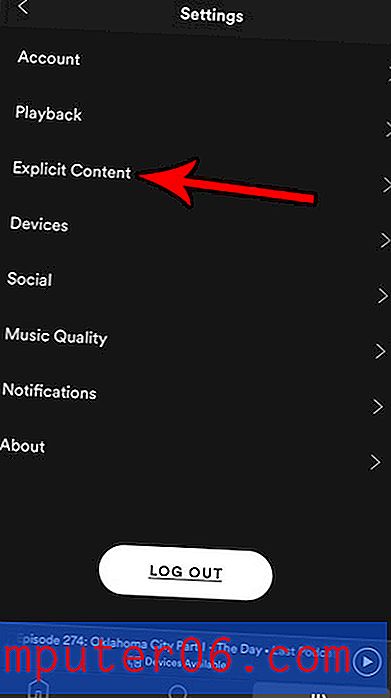
Etapa 5: toque no botão à direita de Permitir conteúdo explícito para desativá-lo.
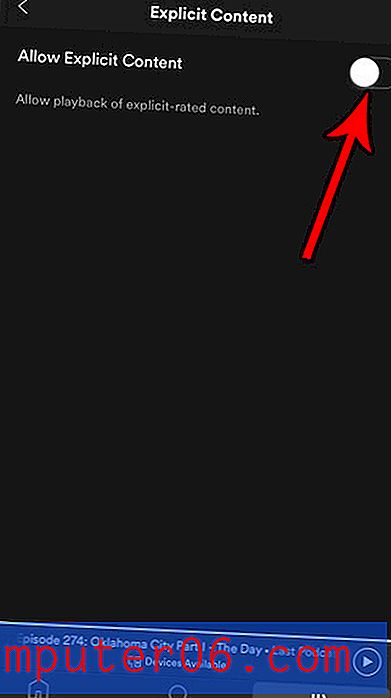
Agora, quando você tenta reproduzir uma música com conteúdo explícito, qualquer música marcada como explícita fica acinzentada nos resultados da pesquisa. Tocar em uma música acinzentada exibirá esse pop-up. Se alguém tocar no botão Ir para configurações, será direcionado para o menu Configurações do aplicativo Spotify, onde precisará fornecer uma impressão digital para reativar o conteúdo explícito.
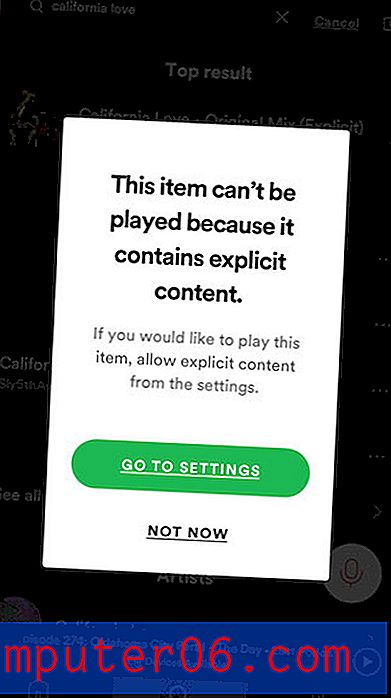
Existe um podcast que você gosta de ouvir e deseja baixar um episódio para poder ouvi-lo enquanto viaja? Descubra como fazer o download de um episódio de podcast no Spotify, para que você não precise desperdiçar o fluxo de dados.